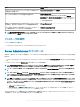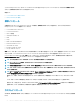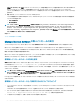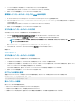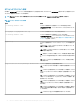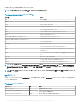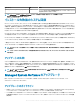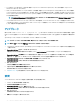Install Guide
メモ: 管理ステーションと管理下システムサービスは、同じディレクトリまたは異なるディレクトリにインストールできます。このディレクトリは、イン
ストール用に選択できます。
メモ: ドライバを正常にインストールするため、インストーラは昇格された特権モードで実行されます。
カスタムインストールを実行するには、次の手順を実行します。
1 Systems Management Software をインストールするシステムに、ビルトイン管理者、ドメイン管理者、または Domain Admins グループか
Domain Users グループに所属するユーザーとしてログインします。
2 開いているアプリケーションをすべて閉じ、アンチウイルススキャンソフトウェアを無効にします。
3 システムの DVD ドライブに Dell EMC OpenManage Systems Management Tools and Documentation ソフトウェアを挿入します。自動実行メ
ニューが表示されます。
4 自動実行メニューから Server Administrator を選択して インストール をクリックします。
Server Administrator の必要条件 ステータス画面が表示され、管理下ステーションについて必要条件チェックを実行します。すべての関連する
情報メッセージ、警告メッセージ、またはエラーメッセージが表示されます。エラーおよび警告の問題があれば、すべて解決します。
5 Server Administrator のインストール、変更、修復、または削除 オプションをクリックします。
Server Administrator インストールウィザードへようこそ 画面が表示されます。
6 [次へ]をクリックします。
ソフトウェア製品ライセンス契約 が表示されます。
7 ライセンス契約の条件に同意します をクリックしてから、次へ をクリックします。
セットアップタイプ ダイアログボックスが表示されます。
8 カスタム を選択して次へ をクリックします。
カスタムセットアップ ダイアログボックスが表示されます。
9 を選択し、必要に応じて、システムにインストールするソフトウェアの機能について説明します。
非対応システムに Server Administrator をインストールする場合は、インストーラに Server Administrator Web Server オプションのみが表示さ
れます。
選択した機能には、その横にハードディスクドライブアイコンが表示されています。選択されていない機能には、その横に赤い X が付きます。デフォル
トでは、必要条件チェッカーがサポートハードウェアがないソフトウェア機能を発見すると、チェッカーはその機能を自動的に無視します。
Managed System Software をインストールするためのデフォルトのディレクトリパスを承認するには、次へ をクリックします。デフォルトのディレクトリパ
スを使用しない場合は、変更 をクリックし、Managed System Software をインストールするディレクトリを参照して、OK をクリックします。
10 カスタムセットアップ ダイアログボックスで 次へ をクリックから、インストールのために選択したソフトウェア機能を確定してください。
メモ: インストールプロセスをキャンセルするには、キャンセル をクリックします。インストールで、行った変更をロールバックします。イン
ストールプロセスのある時点以降に
キャンセル をクリックすると、インストールがロールバックを適切に行わない場合があり、システム
でのインストールが不完全になります。
アラートメッセージタイプの選択 ダイアログボックスが表示されます。
11 アラートメッセージタイプの選択 ダイアログボックスから次のオプションのいずれかを選択します。
• 拡張メッセージフォーマット (推奨)
• 標準メッセージフォーマット
プログラムのインストール準備完了 ダイアログボックスが表示されます。
12 インストール をクリックして、選択したソフトウェア機能をインストールします。
Server Administrator のインストール 画面が表示され、インストール中のソフトウェア機能のステータスおよび進行状況が提供されます。選択し
た機能がインストールされると、[インストール ウィザードの完了]ダイアログ ボックスが表示され、そこに次のメッセージが示されます。「 iDRAC is
an out-of-band management system that allows system administrators to monitor and manage
PowerEdge Servers and other network equipment, remotely. iDRAC works regardless of Power
status and operating system functionality. For more information, visit http://
pilot.search.dell.com/iDRAC.」
Microsoft Windows オペレーティングシステムへの Managed System Software のインストール
23